Integrasi Perangkat Audio ke Room Kit
Terkadang di dalam sebuah ruangan pertemuan ada yang dilengkapi oleh sound system agar kualitas audio yang dapat di terima oleh para audience lebih dapat di maksimalkan.

Dalam gambar di atas, yang terlihat mungkin hanya microphone dan speaker saja. Tetapi di belakangnya juga ada perangkat seperti mixer, kabel audio, dan yang lainnya. Posisinya memang di atur tidak terlihat agar tetap memberikan keindahan pada ruang pertemuan.

Topik yang akan dibahas:
Kali ini kita akan coba melakukan integrasi perangkat sound system (integrasi audio room kit) dengan Cisco Webex Room Kit Mini dalam 2 langkah mudah. Sehingga audio yang di hasilkan dapat mengakomodir ketika sedang berada dalam ruangan yang besar dan memiliki participant yang cukup banyak.
Siapkan dan Hubungkan Room Kit Mini dengan Perangkat Sound System
Untuk integrasi kali ini, berikut adalah perangkat yang akan kita gunakan:







Dan berikut ini adalah sound system wiring diagram yang akan kita setup.


- Notebook dihubungkan ke Sound Card melalui port USB.
- Gunakan kabel RCA to Jack 6.5 untuk menghubungkan Sound Card dan Mixer.
- Pada Mixer, colokkan konektor Jack 6.5 (kabel RCA to jack 6.5) pada Jack Main Out.
- Pada Sound Card, colokkan konektor RCA (kabel RCA to jack 6.5) pada interface.
- Speaker External di hubungkan ke jack Main Out pada mixer
- Jack audio 3.5 pada Notebook di hubungkan ke jack input pada mixer.
- Microphone di hubungkan ke jack input pada mixer.
Setup pada Aplikasi Online Meeting
Berikut beberapa langkah untuk melakukan setup Webex Meeting agar dapat menggunakan perangkat sound system yang sudah di setup.
Setelah semua perangkat sound system di hubungkan. Saatnya kita melakukan setting untuk aplikasi online meeting yang akan di gunakan. Aplikasi yang digunakan untuk testing kali ini adalah Webex Meeting.
- Buka aplikasi Cisco Webex Meeting dan Start Meeting.
- Pilih Menu Audio & Video ? Speaker & Microphone Settings
- Pada menu Speaker, pilih driver audio jack 3.5 mm anda. Karena untuk output speaker menggunakan port jack 3.5 mm yang di hubungkan ke mixer.
- Pada menu Microphone, pilih Line (USB Audio Codec). Karena sound card terhubung ke port USB Notebook.

Jadi untuk aliran suara Microphone & Speaker Eksternal ketika menggunakan system ini akan menjadi sebagai berikut:
- Input suara dari Microphone : Suara host akan masuk ke Microphone ? Mixer ? Sound Card ? Notebook. Sound card merubah suara tersebut menjadi sinyal digital sehingga notebook & Aplikasi online dapat memproses dan para participant online meeting dapat mendengar suara si host.
- Output Suara dari Speaker Eksternal : Suara dari Notebook ? Mixer (lewat port jack 3.5 mm Notebook) ? Speaker Eksternal.
Sekian langkah-langkah integrasi Cisco Webex Room Kit Mini dengan perangkat Audio atau sound system. Semoga dapat membantu dan meningkatkan pengalaman kita dalam melakukan online meeting.
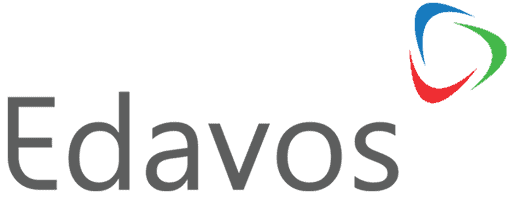

Terima kasih untuk informasinya.
Bagaimana untuk mencegah agar tidak terjadi echo, dengan konfigurasi seperti ini.
Sebisa mungkin baik pc maupun laptop dari host atau co host berada dalam kondisi mute.
Semoga menjawab pertanyaanya 🙂